
[6 façons faciles] Comment supprimer des applications sur iPhone qui sont cachées ?

L'expérience utilisateur sur iPhone est fluide grâce à son design élégant et à son interface intuitive. Cependant, certaines applications peuvent être installées sans votre consentement. Les applications cachées gaspillent de l'espace et compromettent la confidentialité. Alors, savez-vous comment supprimer les applications cachées sur iPhone ? Il existe plusieurs méthodes. Les instructions ci-dessous vous permettront de trouver et de supprimer facilement les applications cachées.
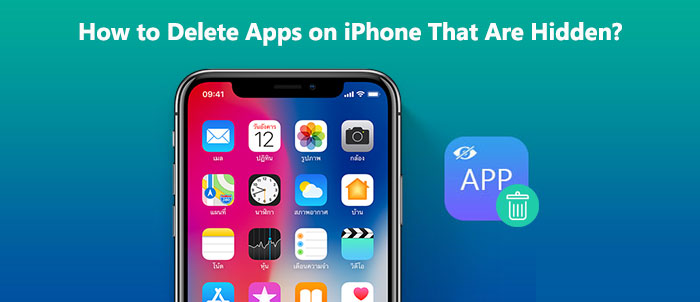
Spotlight est une fonctionnalité de recherche sur iPhone qui vous permet de trouver rapidement le contenu recherché, y compris les applications et messages masqués , et bien plus encore. Voici comment supprimer les applications masquées de l'écran d'accueil avec Spotlight :
Étape 1. Faites glisser votre doigt vers le bas sur l'écran d'accueil de votre iPhone pour ouvrir la recherche Spotlight.
Étape 2. Saisissez le nom ou les mots-clés pertinents de l’application cachée dans la barre de recherche.
Étape 3. Examinez les résultats de la recherche pour localiser l’icône et le nom de l’application masquée.
Étape 4. Appuyez et maintenez l’icône de l’application jusqu’à ce qu’un menu apparaisse.
Étape 5. Dans le menu, sélectionnez « Supprimer l'application ». Confirmez la suppression lorsque vous y êtes invité.

La bibliothèque d'applications est une nouvelle fonctionnalité introduite dans iOS 14 et les versions ultérieures. Elle permet d'organiser automatiquement vos applications dans différents dossiers par catégories. Voici comment supprimer les applications masquées de la bibliothèque d'applications sur iPhone :
Étape 1. Ouvrez l'écran d'accueil et balayez vers la gauche jusqu'à atteindre un écran vide, sans aucune application. Vous y trouverez une barre intitulée « Bibliothèque d'applications ».
Étape 2. Cliquez sur cette barre pour lancer la recherche de l’application cachée que vous souhaitez supprimer.
Étape 3. Appuyez longuement sur l'icône de l'application, puis appuyez sur « Supprimer l'application ».
Étape 4. Appuyez à nouveau sur « Supprimer » pour confirmer.

Que faire lorsque des photos ont disparu de votre iPhone ? Consultez l'article suivant.
[Facilement corrigé] Que faire lorsque des photos ont disparu de l'iPhone ?Les réglages sont essentiels sur iPhone pour gérer les options, y compris les applications. Voici comment supprimer les applications masquées sur iPhone depuis l'application Réglages :
Étape 1. Sur l'écran principal de votre iPhone, recherchez et ouvrez l'icône de l'application « Paramètres ».
Étape 2. Dans l'interface de l'application Paramètres, choisissez « Général », puis sélectionnez « Stockage iPhone ».
Étape 3. Sur l'écran Stockage de l'iPhone, vous pouvez voir toutes les applications de votre iPhone ainsi que l'espace qu'elles occupent. Trouvez l'application masquée que vous souhaitez supprimer et cliquez dessus pour accéder à ses détails.
Étape 4. Dans les détails de l'application, sélectionnez « Supprimer l'application », puis confirmez votre action.

L'App Store d'iPhone vous permet de télécharger et de mettre à jour des applications. Pour empêcher les applications iPhone masquées d'utiliser des données, désinstallez-les de l'App Store. Voici comment désinstaller des applications iPhone masquées de l'App Store :
Étape 1. Ouvrez l'App Store et appuyez sur votre photo de profil. Vous pouvez également appuyer longuement sur l'icône App Store et sélectionner « Mises à jour ». ( L'App Store disparaît-il de votre iPhone ?)
Étape 2. Faites défiler l'écran vers le bas pour voir si vous trouvez l'application ici. Sinon, faites glisser l'écran vers le bas pour actualiser l'écran.
Étape 3. Si vous voyez l'application sous « Mises à jour disponibles » ou « Récemment mise à jour », faites glisser son nom vers la gauche, puis appuyez sur « Supprimer ».

Remarque : lisez ce guide étape par étape pour savoir comment récupérer facilement les applications supprimées sur votre iPhone .
iTunes est un logiciel qui vous permet de gérer les données et les fichiers multimédias de votre iPhone. Il peut être installé et utilisé sur votre ordinateur. Voici comment supprimer les applications masquées sur votre iPhone avec iTunes :
Étape 1. Sur votre ordinateur, ouvrez le logiciel iTunes et connectez votre iPhone à l’aide d’un câble USB.
Étape 2. Dans l'interface iTunes, sélectionnez l'icône de votre iPhone, puis choisissez « Applications ».
Étape 3. Dans l'interface « Applications », vous pouvez voir toutes les applications de votre iPhone, ainsi que leur emplacement sur votre ordinateur. Localisez l'application masquée à supprimer, faites un clic droit dessus et sélectionnez « Supprimer l'application ».

Coolmuster iOS Eraser est un outil professionnel de nettoyage iOS qui vous permet de supprimer définitivement vos données personnelles sur vos appareils iOS . Ce logiciel vous permet d'effacer définitivement vos photos, contacts, messages, etc. Les données supprimées ne seront jamais récupérées par aucun logiciel de récupération de données. De plus, vous pouvez choisir parmi trois niveaux de suppression selon vos préférences.
Caractéristiques principales :
Voici comment supprimer définitivement les applications cachées sur iPhone à l'aide iOS Eraser :
01 Exécutez l'application et connectez votre iPhone à l'ordinateur via USB après l'installation. Lorsque l'interface principale ci-dessous s'affiche après la connexion, vous pouvez effacer les données de l'iPhone.

02 Appuyez sur « Effacer » sur l'interface principale, sélectionnez votre niveau de sécurité et confirmez. Les niveaux de sécurité disponibles sont : Bas, Moyen ou Élevé. Après avoir fait votre choix, cliquez sur « OK » pour continuer.

03 Saisissez « supprimer » dans l'espace vide pour confirmer, puis cliquez sur le bouton « Effacer ». Lorsque vous êtes invité à confirmer la suppression complète des données du téléphone, cliquez sur « OK » pour lancer le processus. Après une analyse rapide, le programme commencera probablement à supprimer les données de votre appareil immédiatement.

04 Une fois le processus d'effacement terminé, votre iPhone redémarrera automatiquement. Le programme écrasera alors immédiatement les données de votre téléphone. Une fois le processus terminé, vos données seront définitivement et irréversiblement supprimées, sans possibilité de récupération. Vous pouvez maintenant reconfigurer votre iPhone.

Tutoriel vidéo :
Voici les six méthodes que je vous ai présentées pour supprimer les applications cachées sur iPhone. À vous de choisir la méthode qui vous convient. Cependant, je recommande vivement le programme Coolmuster iOS Eraser . Il vous permet d'effacer définitivement les applications cachées de votre iPhone sans laisser de traces.
Articles connexes:
17 méthodes facultatives pour retrouver les vidéos disparues du dos de l'iPhone
Calendrier iPhone disparu : comment récupérer les événements du calendrier sur iPhone
Comment supprimer plusieurs applications simultanément sur iPad ? – 5 méthodes éprouvées

 Gomme et nettoyant de téléphone
Gomme et nettoyant de téléphone
 [6 façons faciles] Comment supprimer des applications sur iPhone qui sont cachées ?
[6 façons faciles] Comment supprimer des applications sur iPhone qui sont cachées ?





